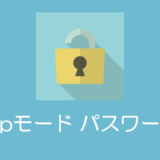はじめに:なぜdアカウントが必要か?
ドコモの多くのサービス(dポイント、dマーケット、ドコモメールなど)を使うには dアカウント が不可欠です。
-
1つのIDで複数サービスを利用できる
-
スマホを買い替えても、同じアカウントでサービスが引き継げる
-
セキュリティ対策としても、正式登録があるとサポートが受けやすい
このガイドでは、iPhoneユーザー向けに以下を丁寧に解説します:
-
dアカウントを新規登録する手順
-
ドコモメールの設定方法
-
メールフォルダ(送信済み・削除済みなど)の表示設定
「iPhone dアカウント 登録」「ドコモメール 設定 iPhone」「dアカウント 新規発行」などの検索ワードを想定しています。
目次
-
前準備:必要なもの・注意点
-
iPhoneでdアカウントを登録するステップ
-
ドコモメールのインストール・初期設定方法
-
メールフォルダ(送信済み・削除済みなど)の表示/設定手順
-
よくあるトラブルとその対策
-
セキュリティとパスワードの設定・管理のコツ
-
FAQ(よくある質問)
-
まとめチェックリスト
1. 前準備:必要なもの・注意点
登録をスムーズに進めるために、事前に以下の点を確認しておきましょう:
-
安定したインターネット接続(Wi-Fi が望ましい)
-
iPhoneの iOS が比較的新しいバージョン(古いバージョンだと表示や操作が異なることがあります)
-
ネットワーク暗証番号がわかること(契約時に設定した番号)
-
すでに取得済みの dアカウントがないかを確認(重複登録を避けるため)
2. iPhoneでdアカウントを登録するステップ
以下は新規に dアカウントを取得する場合の手順です:
-
iPhoneで Safari を起動
-
My docomo(お客様サポートサイト)にアクセス
-
メニューをスクロールして「初期設定」または「iPhone初期設定」を選ぶ
-
「dアカウント新規発行」をタップ
-
すでにアカウントがある人は「ID・パスワード入力」からログイン
-
ネットワーク暗証番号を入力 → 規約を読み「同意する」
-
任意のユーザーID(メールアドレス形式または好きな文字列)を入力
-
パスワードを設定 → 内容確認画面で登録内容をチェック
-
最終画面で「発行する」または「登録を完了する」をタップ
この流れで dアカウントが発行されます。
3. ドコモメールのインストール・初期設定方法
アカウント取得後、ドコモメールを iPhone に設定するには以下の手順。
-
アカウント発行完了後の画面で案内があれば、「ドコモメールを設定する」を選択
-
注意事項が表示されたら内容を確認 → 全ての項目に同意して「次へ」進む
-
メールアドレス設定画面が現れたら、表示される注意事項を読み、「設定する」や「次へ」をタップ
-
インストールを進める → 必要であればパスコードを入力
-
警告画面(設定許可など)が出た場合は「インストール」をタップして進行
-
設定完了画面が表示されたら、メールが使える状態になっているか確認する
4. メールフォルダの表示/詳細設定
送信済みや削除済みなど、既定で見えないフォルダを表示させたい場合の手順です:
-
iPhoneの「設定」アプリを開く
-
「メール」→「アカウント」を選択
-
「ドコモメール」をタップ → 「アカウント設定」へ
-
「詳細設定」(または「詳細」)を選ぶ
-
「送信済みメールボックス」項目で “Sent” を選択・チェックを付ける
-
同様に「削除済みメールボックス」項目で “Trash” を選択
-
最後に「アカウントを完了/保存」をタップ
これでメールアプリ内で送信済みや削除済みフォルダが見れるようになります。
5. よくあるトラブルとその対策
| トラブル | 原因 | 対策 |
|---|---|---|
| 「dアカウント新規発行」が見当たらない | My docomo の仕様変更/iOSバージョンの画面構成が違う | ブラウザを最新版に更新/別のデバイスで確認 |
| ネットワーク暗証番号がわからない | 契約時に設定した番号を忘れている | ドコモショップまたはサポートで確認・再発行を依頼 |
| メールフォルダ(Sent/Trash)が反映されない | フォルダ名設定ミス/メールアプリの同期が遅い | 設定を見直し・アプリを再起動・ネットワーク接続の確認 |
| パスワード設定が受け付けられない | 設定ルール(文字数・記号など)に合致していない | 要求されるパスワードポリシーを確認して再入力 |
6. セキュリティとパスワードの管理のコツ
安全に使い続けるための設定・運用法を紹介します:
-
強力なパスワードを設定(英数字+大文字小文字+記号)
-
定期的にパスワードを見直す/変更する
-
dアカウントでのメールに他サービスを連携させる場合は、そのサービスでも安全性をチェック
-
二段階認証やセキュリティ質問などがあれば有効にする
7. FAQ(よくある質問)
Q1. iPhone以外の機種でも同じ手順ですか?
→ Android や他の機種ではアプリや画面構成が異なりますが、概ね同様な流れで dアカウント新規発行・メール設定が可能です。
Q2. 無料で dアカウントを取得できますか?
→ はい、dアカウントの発行自体は無料です。一部サービス利用時に有料契約が必要になるケースがあります。
Q3. メールアプリではなくブラウザでメールを使いたいときは?
→ ブラウザ版ドコモメールを使う設定も可能です。アプリを使わない場合はウェブメールでログインすることで閲覧できます。
Q4. dアカウントを発行した後、別のメールアドレスを使用できますか?
→ アカウント ID は後から変更できないことが多いため、登録前によく検討した方が良いです。
Q5. アカウントを複数持っていて紛らわしいです。整理できますか?
→ 基本的には一人ひとり1つのアカウントを使うことが望ましいです。必要であれば不要なアカウントの削除手続きをドコモサポートで相談できます。
8. まとめチェックリスト
✅ 安定したインターネット接続環境で操作しているか
✅ ネットワーク暗証番号・dアカウント情報が手元にあるか
✅ パスワードのルール(文字数・種類)を確認して準備しておく
✅ メールフォルダ表示のためのフォルダ名設定を正しく行う
✅ アプリや iOS のバージョンが最新か確認
✅ セキュリティ設定(パスワード・通知・二段階認証など)を有効にしておく